Om de ledenadministratie een hoop werk uit handen te nemen heeft e-Captain de mogelijkheid dat leden hun relatieobjecten kunnen inzien en wijzigen via de webpagina van uw vereniging. Hiervoor is de systeempagina Mijn objecten (voorheen Mijn boten) in het leven geroepen. Op deze pagina kunnen watersporters bijvoorbeeld ook hun afwezigheid registreren.
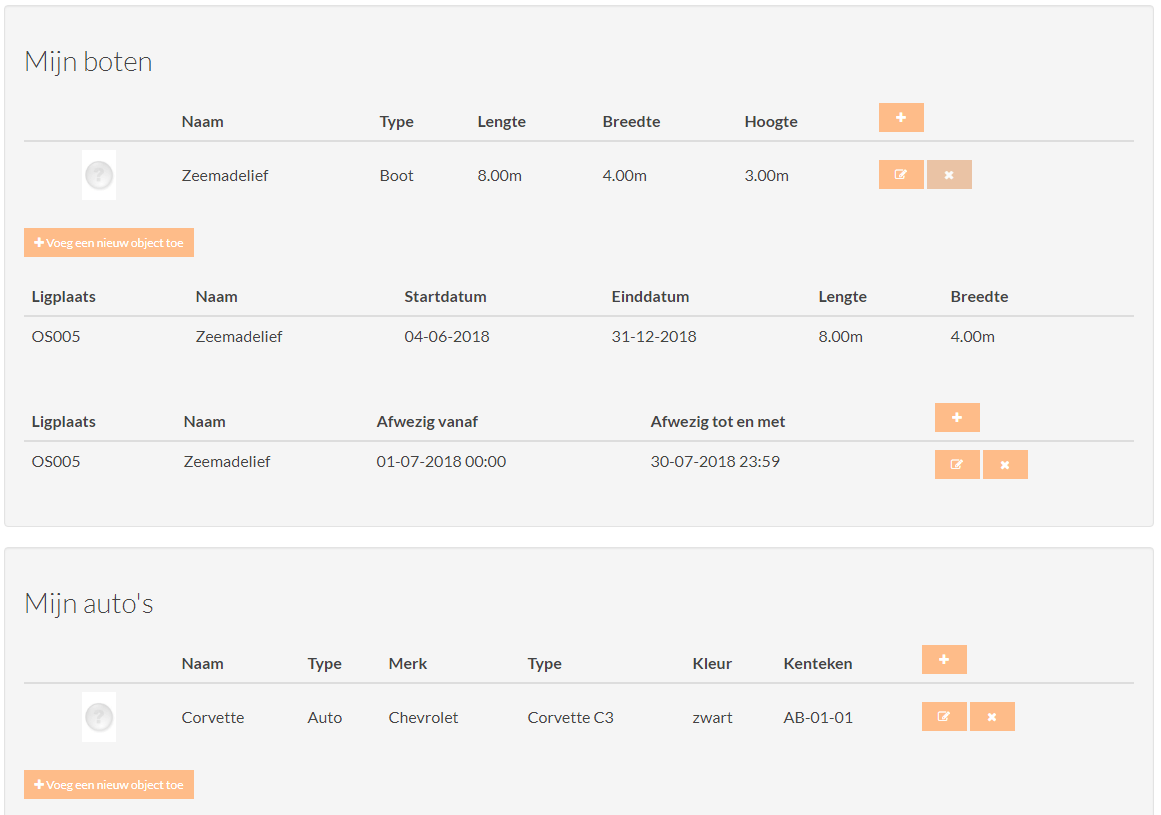
Om deze functionaliteit in gebruik te nemen moet een link geplaatst worden op de webpagina van de organisatie en dient het lid te beschikken over inloggegevens voor het Mijn Captain gedeelte van de website. In het standaard Mijn Captain menu is Mijn objecten nog niet opgenomen. Gebruikt u het standaard Mijn Captain menu op uw website, dan dient u deze link toe te voegen.
Standaard heet de Mijn objecten pagina in Websitebeheer Mijn boten. U kunt de naam en de URL van de pagina aanpassen in bijvoorbeeld Mijn objecten of Mijn auto's.
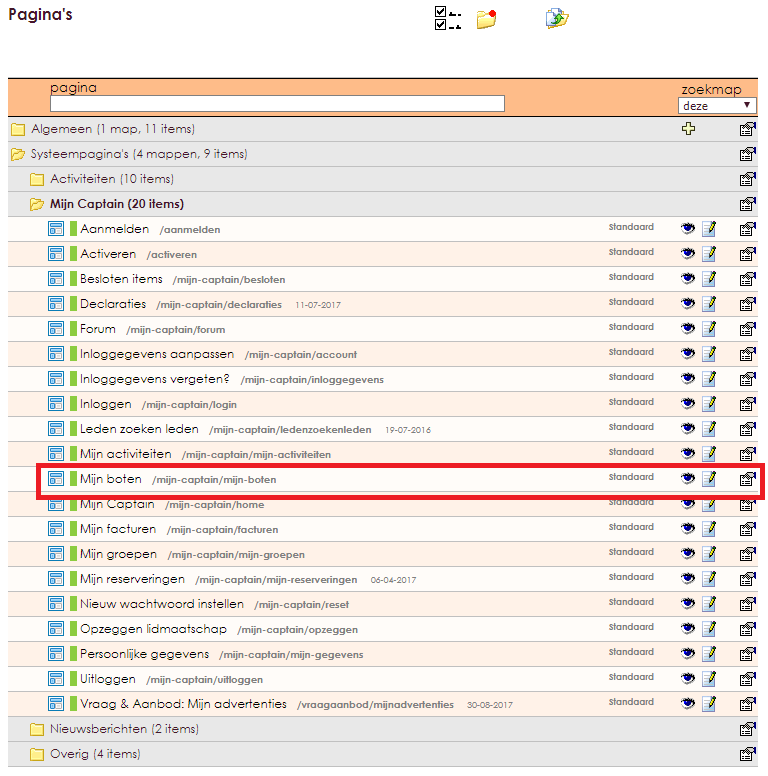
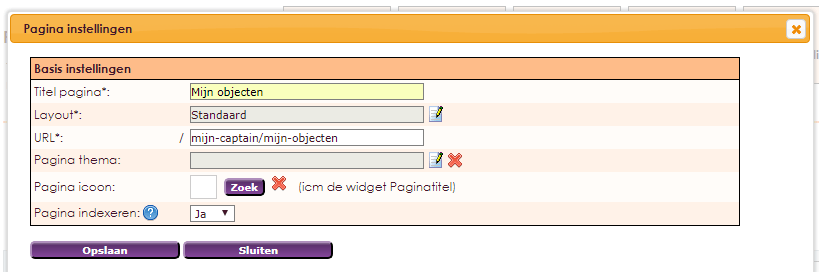
De systeempagina Mijn boten dient u te koppelen aan uw eigen menu of aan het Mijn Captain menu.
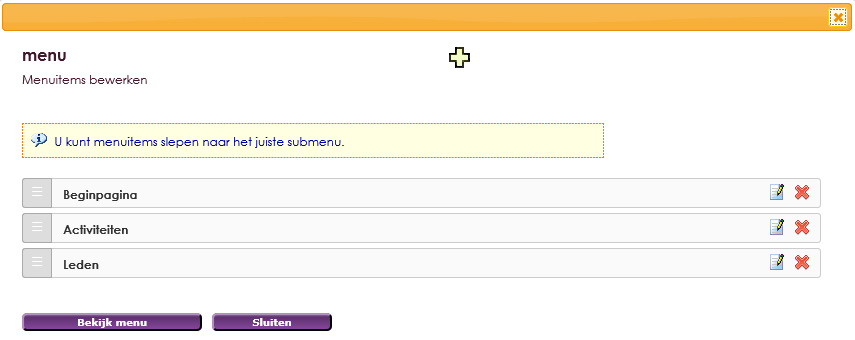
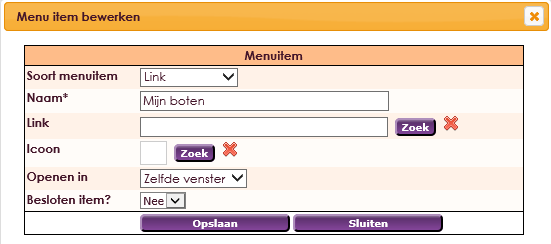
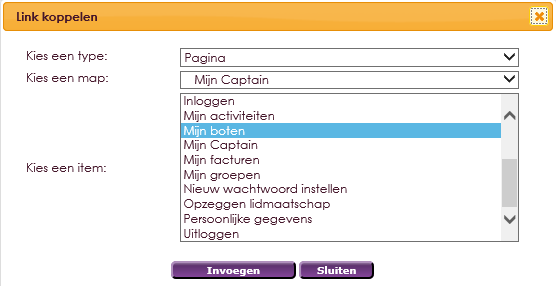

Is de website gemaakt in een ander pakket dan e-Captain, dan kan de beheerder van de website de volgende link toevoegen op de eigen website:
http://naam-site.e-captain.nl/mijn-captain/mijn-boten
Waarbij de Naam, de naam van het e-Captain account is van de vereniging, zie voorbeeld hieronder:

De handleiding voor de widget Mijn objecten vindt u op deze pagina.
Nu de pagina is gekoppeld aan de pagina van uw organisatie, kunnen de leden hun ligplaatsen en afwezigheidsregistratie raadplegen.
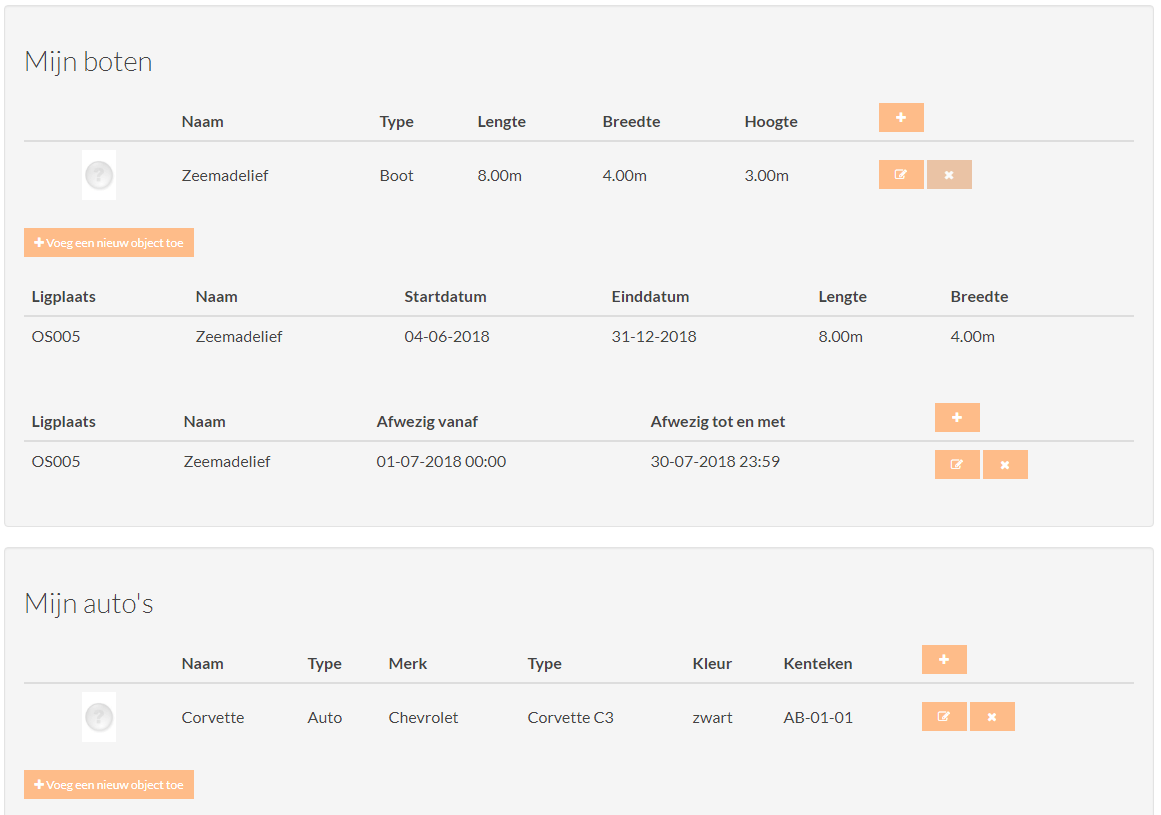
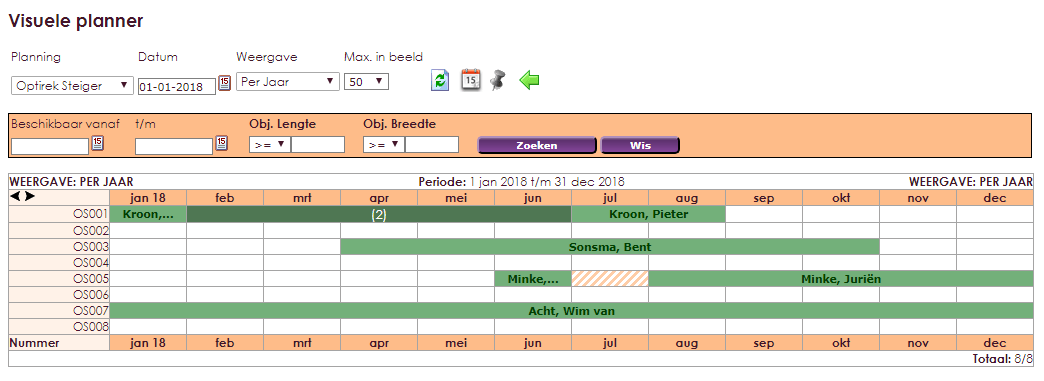
Binnen de Verhuurobjecten module is het mogelijk relatieobjecten (bijvoorbeeld boten) te koppelen aan een verenigingsobject (bijvoorbeeld steiger). En relatieobject kan daar voor een seizoen of paar dagen liggen. Mocht een seizoensplaats niet het hele jaar bezet zijn, bijvoorbeeld omdat de boot meegaat op vakantie, of langere tijd in onderhoud is, kan deze periode gebruikt worden voor een passant of kort verblijf in de haven. Mutaties in de afwezigheidsregistratie kunnen gedaan worden door de havenmeester of ledenadministratie via de module Verhuurobjecten, of deze optie aan te bieden via de Mijn Captain pagina Mijn objecten, zodat leden dit zelf kunnen doen.

| Aanmaken nieuwe afwezigheidsregistratie. | |
| Wijzigen van de afwezigheidsregistratie. | |
| Verwijderen van de afwezigheidsregistratie. |
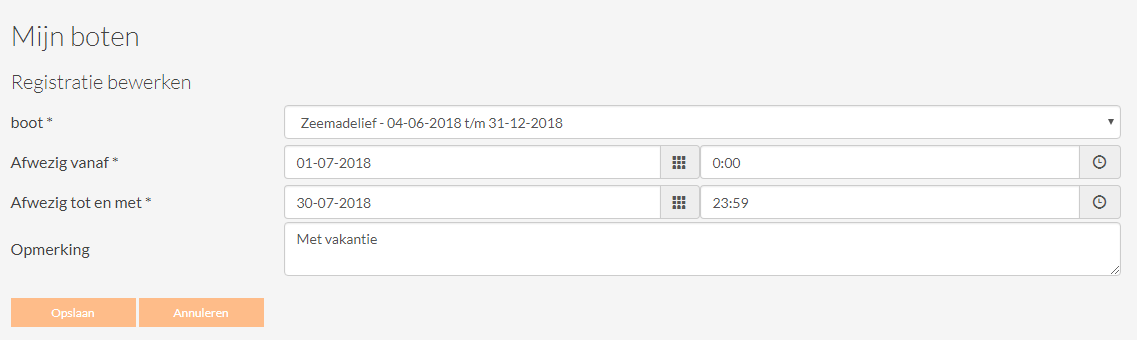

Het inzien en muteren van objectgegevens door een lid is mogelijk.
Wanneer u gebruik maakt van vrije velden bij een relatieobject, kunt u ervoor kiezen dat een lid deze gegevens zelf ook kan inzien en muteren via Mijn Captain.
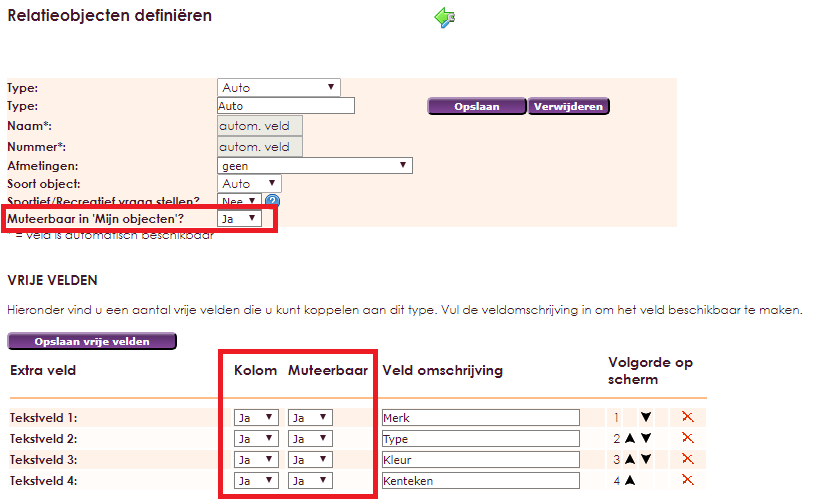
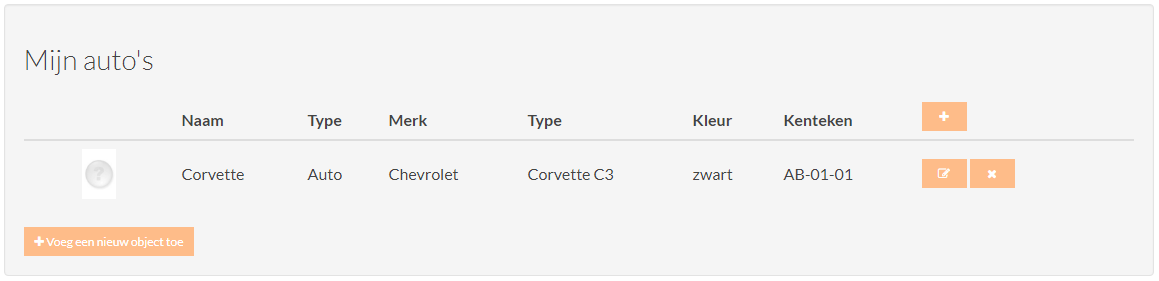
Uw leden kunnen nu zelf hun relatieobject(en) inzien, bewerken, verwijderen of een nieuw relatieobject toevoegen.Deze mutaties worden direct doorgevoerd op de ledenkaart.
Een boot die gekoppeld is aan een planning kan niet door de leden worden verwijderd.
e-Captain is een zeer uitgebreid ledenadministratie pakket. Wij bieden verschillende basis trainingen aan waarbij u op toegankelijke wijze leert werken met e-Captain. De trainingen vinden plaats op ons kantoor in 's-Hertogenbosch.
We horen graag wat u vindt! Wij zijn immers pas tevreden als u dat bent. Wilt u ons laten weten hoe u onze support heeft ervaren? Deel uw ervaring via Google.